Usare pacchetti da Maven Central
Azure DevOps Services | Azure DevOps Server 2022 - Azure DevOps Server 2019
L'uso di origini upstream di Azure Artifacts consente di usare un singolo feed per ospitare entrambi i pacchetti prodotti e pacchetti da registri pubblici, ad esempio Maven Central. Quando si aggiungono origini upstream al feed, Azure Artifacts salva una copia di qualsiasi pacchetto installato da upstream. In questo modo si garantisce un'accessibilità continua per lo sviluppo, anche se un registro pubblico subisce un'interruzione. Azure Artifacts supporta anche varie altre origini upstream di Maven, tra cui il repository Maven di Google, i plug-in Gradle e JitPack.
Prerequisiti
Un'organizzazione Di Azure DevOps e un progetto. Creare un'organizzazione o un progetto, se non è già stato fatto.
Feed di Azure Artifacts.
Nota
Gli snapshot di Maven non sono supportati dalle origini upstream di Maven.
Abilitare origini upstream
Se non si dispone già di un feed, seguire queste istruzioni per crearne una e assicurarsi di selezionare la casella di controllo origini upstream per abilitarle. Se si dispone già di un feed, passare al passaggio successivo per aggiungere Maven Central come origine upstream.
Accedere all'organizzazione di Azure DevOps e passare al progetto.
Selezionare Artefatti e quindi selezionare Crea feed.
Specificare un Nome per il feed, scegliere l'opzione Visibilità che definisce chi può visualizzare i pacchetti, selezionare Includi pacchetti da origini pubbliche comuni se si desidera includere pacchetti da fonti come nuget.org o npmjs.com, e per l'opzione Ambitodecidere se il feed deve essere limitato al progetto o all'intera organizzazione.
Al termine, fare clic su Crea.
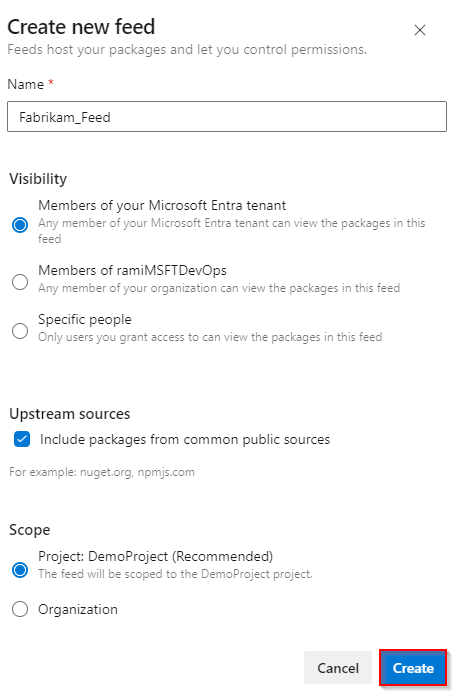
Accedere al server Azure DevOps e quindi passare al progetto.
Selezionare Artefatti e quindi Crea Feed.
Specificare un Nome per il feed, scegliere l'opzione Visibilità che definisce chi può visualizzare i pacchetti, selezionare Includi pacchetti da origini pubbliche comuni se si desidera includere pacchetti da fonti come nuget.org o npmjs.com, e per l'opzione Ambitodecidere se il feed deve essere limitato al progetto o all'intera organizzazione.
Al termine, fare clic su Crea.
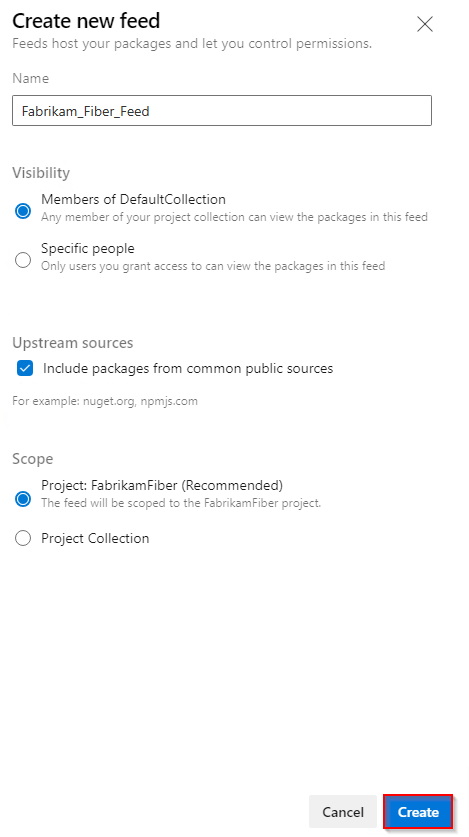
Al termine, fare clic su Crea.
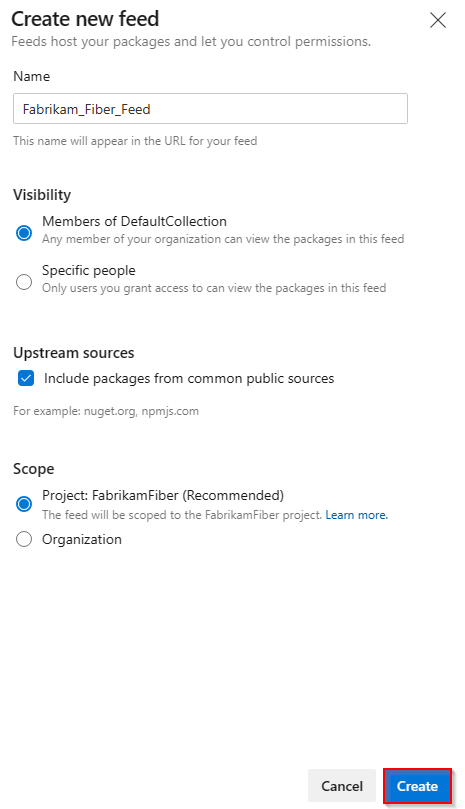
Nota
Per impostazione predefinita, i feed appena creati hanno il valore del servizio di compilazione del progetto impostato su lettore di feed e upstream (Collaboratore).
Aggiungere Maven Central upstream
Se è stata selezionata la casella di controllo delle fonti originali durante la creazione del feed, Maven Central dovrebbe essere già aggiunto come fonte originale. In caso contrario, è possibile aggiungerlo manualmente seguendo questa procedura:
Accedere all'organizzazione di Azure DevOps e passare al progetto.
Selezionare Artefatti e quindi selezionare nell'angolo
 in alto a destra per passare alle impostazioni del feed.
in alto a destra per passare alle impostazioni del feed.Selezionare Origini Upstream e quindi selezionare Aggiungi Upstream.
Selezionare Origine pubblica, selezionare Maven Central (https://repo.maven.apache.org/maven2/) dal menu a discesa e quindi selezionare Aggiungi al termine.

Selezionare Salva nell'angolo in alto a destra per salvare le modifiche.

Salvare il pacchetto da Maven Central
Prima di salvare i pacchetti da Maven Central, assicurarsi di aver configurato il progetto per connettersi al feed. Se non l'hai già fatto, segui le istruzioni nella configurazione del progetto per impostare il progetto Maven e connetterti al feed.
In questo esempio si salverà la libreria Datetime Kotlin da Maven Central.
Passare a Maven Central all'indirizzo
https://mvnrepository.com/.Cerca la libreria Datetime di Kotlin. Selezionare il pacchetto Kotlinx Datetime e quindi selezionare la versione da installare.
Copia il
<dependency>codice dalla scheda Maven.<dependency> <groupId>org.jetbrains.kotlinx</groupId> <artifactId>kotlinx-datetime-jvm</artifactId> <version>0.4.1</version> <scope>runtime</scope> </dependency>Aprire il file pom.xml e incollare il frammento all'interno del
<dependencies>tag e quindi salvare il file.Eseguire il comando seguente dallo stesso percorso del file pom.xml per installare le dipendenze:
mvn install
Nota
Per salvare i pacchetti da upstreams, è necessario avere il ruolo Feed e Lettore upstream (Collaboratore) o un ruolo superiore. Per altri dettagli, vedere Gestire le autorizzazioni .
Visualizzare i pacchetti salvati
È possibile visualizzare i pacchetti salvati da upstream selezionando l'origine Maven Central dal menu a discesa.
Accedere all'organizzazione di Azure DevOps e passare al progetto.
Seleziona Artefatti, e quindi seleziona il tuo feed dal menu a discesa.
Selezionare Maven Central dal menu a discesa di origine per filtrare i pacchetti provenienti da questo upstream.
Il pacchetto Kotlinx Datetime salvato nel passaggio precedente è ora disponibile nel feed. Azure Artifacts ha salvato automaticamente una copia nel feed quando è stato eseguito il comando mvn install.

Suggerimento
Se Maven non scarica tutte le dipendenze, eseguire il comando seguente dalla directory del progetto per rigenerare i file del progetto: mvn eclipse:eclipse -DdownloadSources=true -DdownloadJavadocs=true